Come configurare e configurare Amazon Echo
Pubblicato: 2022-01-29
Quindi hai appena ricevuto un Amazon Echo, dalle vendite recenti o dalle vacanze. Diamo un'occhiata a come configurarlo e ad alcune cose utili con cui puoi affidare il tuo Echo.
Cos'è Amazon Echo?
In poche parole, Echo è un assistente virtuale a comando vocale che ti consente di controllare i dispositivi smarthome, controllare il meteo, riprodurre musica, ricevere aggiornamenti sulle notizie e altro ancora.
CORRELATO: quale Amazon Echo dovrei acquistare? Echo vs. Dot vs. Show vs. Plus e More
Ci sono una manciata di diversi modelli Echo tra cui puoi scegliere. L'eco principale è la versione da $ 99 che viene fornita con un altoparlante decente per il prezzo. C'è anche il più economico Echo Dot da $ 50 all'estremità inferiore (che viene fornito con un suono di qualità laptop in un pacchetto più piccolo), e all'estremità superiore c'è l'Echo Plus da $ 150, che ha un hub smarthome integrato e un altoparlante leggermente migliore di il modello da $ 99. Puoi anche ottenere Echo con schermi su di essi, come Echo Show ed Echo Spot.
Prima di configurare Echo e giocarci, facciamo un rapido tour del dispositivo fisico e dei suoi pulsanti. In questa guida, imposteremo il modello Echo normale, ma l'impostazione di uno qualsiasi di essi funziona più o meno allo stesso modo.
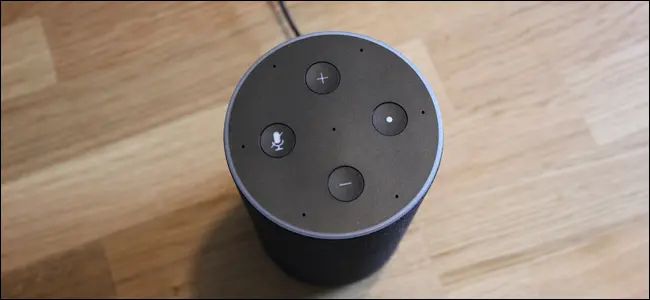
Per quanto riguarda la manipolazione fisica, ci sono tre cose su Echo con cui puoi scherzare: il pulsante del microfono (che attiva e disattiva la funzione di ascolto), il pulsante di azione (che, quando toccato, richiama Alexa senza dover dire nulla) e i pulsanti del volume. Su Echo Plus (e sulla generazione precedente Echos) c'è un anello del volume attorno al bordo, piuttosto che i pulsanti del volume.
CORRELATI: Come ottenere il massimo dal tuo Amazon Echo
Oltre ai pulsanti, c'è anche una porta di uscita audio su tutti i più recenti dispositivi Echo (accanto alla porta di alimentazione in basso) in modo da potervi collegare un altoparlante più potente.
Con la breve panoramica del lato fisico delle cose fuori mano, diamo un'occhiata a come configurare il tuo Echo.
Configurare l'eco
Per ridurre al minimo le istruzioni di Alexa, il primo passaggio (prima ancora di disimballare e collegare Echo) è quello di prendere l'app Amazon Alexa per il tuo telefono o tablet (iOS/Android). Dopo aver scaricato l'app, non avviarla in questo momento.
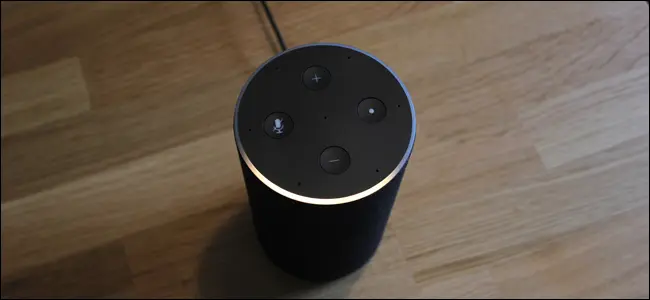
Collega il tuo Amazon Echo. L'anello indicatore intorno alla parte superiore lampeggerà in blu, quindi passerà a un colore arancione rotante (come mostrato sopra). Questo indica che è pronto per essere configurato. Se perdi questa finestra e inizia a lamentarsi (e l'anello diventa viola), tieni premuto il pulsante di azione (il pulsante di fronte al pulsante muto) per circa cinque secondi fino a quando l'anello diventa di nuovo arancione.
Una volta che Echo è completamente acceso e nella modalità di configurazione arancione, estrai lo smartphone e apri le impostazioni Wi-Fi. Come molti prodotti smarthome, l'Echo richiede la connessione diretta ad esso durante il processo di configurazione per configurarlo.
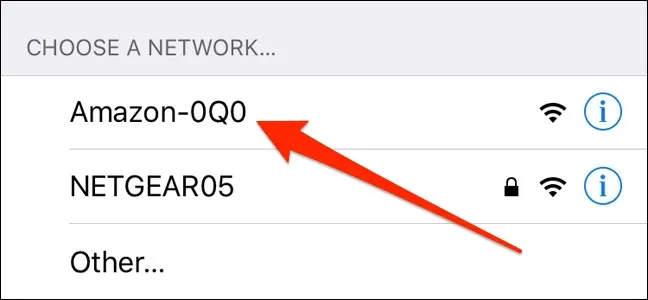
Come mostrato sopra, seleziona la connessione Wi-Fi di Echo, che sarà qualcosa come "Amazon-53N" o qualche altra combinazione di numeri e lettere, e connettiti ad essa.
Quindi, puoi avviare l'app Alexa per iniziare la configurazione e dovresti vedere questa schermata:
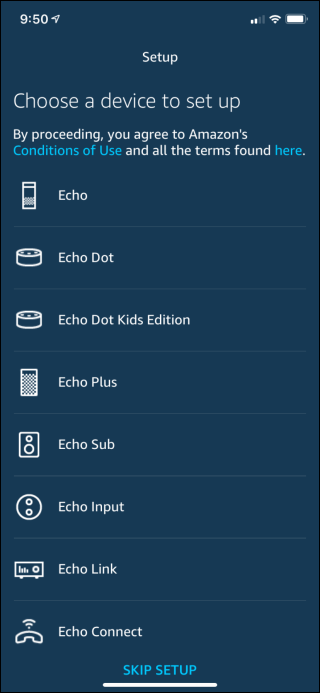
Seleziona il tipo di eco che stai configurando. L'app dovrebbe passare direttamente al processo di configurazione, ma in caso contrario, passa alla scheda "Dispositivi" in basso a destra. Se hai acquistato personalmente Echo sul tuo account Amazon, dovresti vedere qualcosa come "[Il tuo nome]'s Echo" nell'elenco e puoi selezionarlo.
Se hai ricevuto un Echo in regalo o non vedi il tuo dispositivo lì, tocca il pulsante "+" in alto a destra per configurare un nuovo dispositivo e quindi tocca "Aggiungi dispositivo" per confermare.
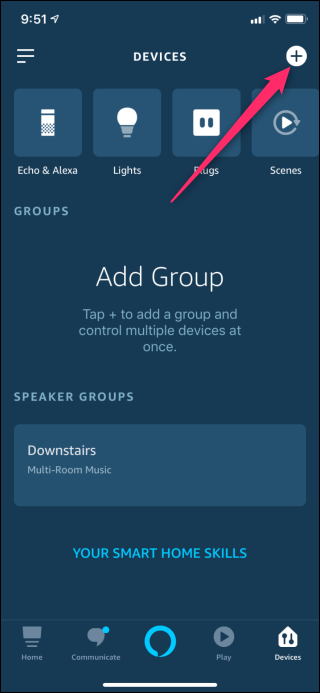
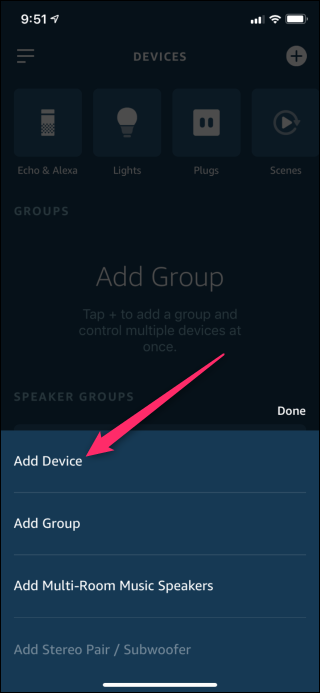
Nella schermata di configurazione, scegli "Amazon Echo" e questo ti porterà alla schermata in cui puoi scegliere quale dispositivo stai configurando.
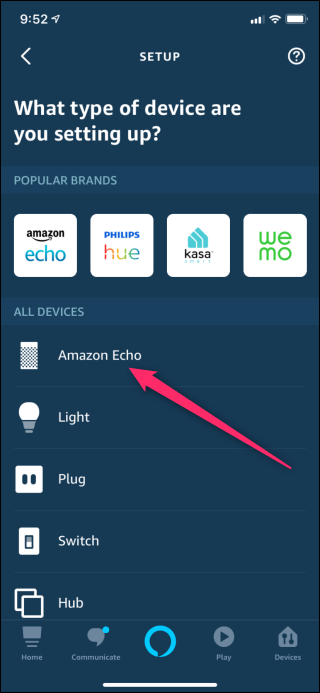
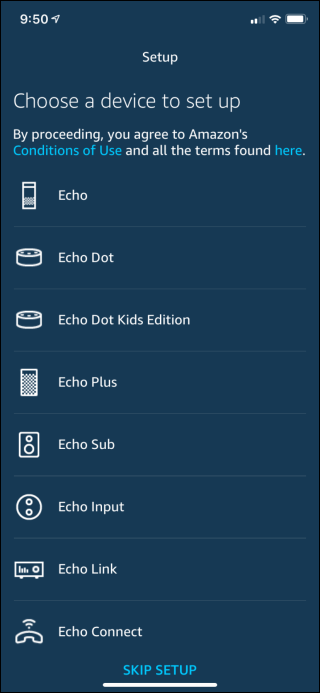
Una volta che sei nel punto in cui sei connesso a Echo con l'app attiva e funzionante, il resto è abbastanza semplice. Digita le credenziali di accesso del tuo account Amazon, accetta le condizioni utente di Alexa (ad es. che sei d'accordo con la tua voce inviata ad Amazon per essere analizzata per comandi e miglioramenti del servizio), quindi seleziona la tua rete Wi-Fi dall'elenco di reti che Echo può rilevare.
Dopo aver collegato il tuo Echo alla rete Wi-Fi di casa, sei pronto per iniziare a usarlo. Diamo un'occhiata a come parlare con Alexa e poi a come personalizzare la tua esperienza Echo.

Evocare Alexa
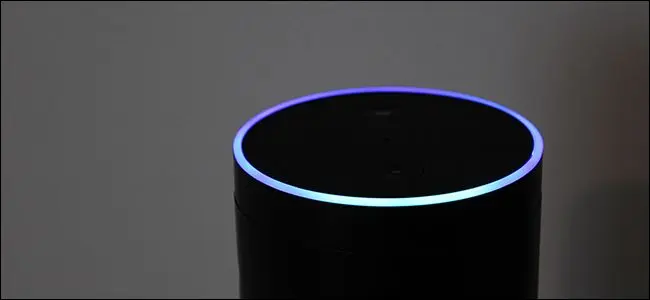
L'eco è programmato per rispondere a una "parola sveglia", che è "Alexa" per impostazione predefinita (ma puoi cambiare la parola sveglia se necessario). Ogni volta che pronunci la parola "Alexa", vedrai l'anello luminoso sopra l'eco illuminarsi di blu. Puoi quindi seguirlo con un comando o una richiesta.
C'è un comando che vogliamo che tu sappia e che tu abbia capito, però: "Alexa, fermati". Ad un certo punto chiederai ad Alexa di fare qualcosa che porti a molte chiacchiere o rumore e vorrai sicuramente un modo per calmare le cose. È anche il modo in cui interrompere la riproduzione della musica e come interrompere sveglie e timer quando suonano.
Cose che puoi fare
Ora che sai come evocare Alexa e frenare qualsiasi racchetta che potrebbe scatenare, diamo un'occhiata ad alcune delle cose divertenti che puoi fare con Alexa per iniziare.
Suonare
Sebbene la riproduzione di musica attraverso un altoparlante sia l'uso meno futuristico dell'unità Echo, è uno dei più divertenti e probabilmente ti ritroverai a usarlo abbastanza spesso. Per impostazione predefinita, il tuo Amazon Echo viene attinto al tuo account Amazon Prime e ti dà accesso sia alla musica che hai acquistato tramite Amazon sia alla vasta libreria di musica Prime gratuita. Puoi anche collegare il tuo account Spotify o Pandora e utilizzarlo invece, oltre a riprodurre musica su più Echo contemporaneamente. Dì solo qualcosa come:
Alexa, riproduci [genere musicale]
Alexa, riproduci [il nome della tua playlist]
Alexa, suona [gruppo musicale]
Alexa, suona [canzone] di [gruppo musicale]
Alexa, riproduci [stazione] su [servizio di streaming]
Alexa, cosa sta suonando?
Puoi impartire comandi come "Alexa, riproduci musica natalizia" e Alexa creerà una playlist di musica natalizia. Se hai creato playlist personali, puoi anche richiamarle per nome come "Alexa, riproduci la mia playlist Rainy Day". Puoi anche riprodurre musica tramite il nome della band e del brano come "Alexa, gioca a Rush" o "Alexa, gioca a Spirit of the Radio di Rush".
Fai richieste, ottieni conversioni e chiedi curiosità
Proprio dietro la riproduzione di musica, la cosa più popolare in ufficio è porre domande ad Alexa. Puoi interrogare Alexa su un'ampia gamma di argomenti e lei ti darà una risposta diretta oppure, se la richiesta non fa parte del suo database, ti fornirà (proprio come Siri) i risultati della ricerca per ciò che hai chiesto . Ecco alcune delle cose utili che puoi chiedere ad Alexa:
Alexa, com'è il tempo? (Se vuoi che il tempo sia al di fuori del tuo codice postale, aggiungi semplicemente "in [nome città]")
Alexa, quali sono le novità di oggi?
Alexa, cos'è 295 x 5?
Alexa, che ore sono a [città/stato/paese]?
Alexa, Wikipedia [argomento] (otterrai un breve riepilogo e quindi un collegamento alla voce completa di Wikipedia nell'app Alexa)
Alexa, come si scrive [parola]?
Alexa, quante tazze ci sono in un gallone? (Questa e altre semplici domande di conversione sono facili per Alexa)
Alexa, chi ha vinto il Super Bowl del 1979? (questa e altre domande trivia con una risposta chiara, di solito funzionano abbastanza bene)
Crea liste della spesa e delle cose da fare
La riproduzione musicale è ottima (e, come abbiamo notato, la qualità dell'audio è molto alta) e porre domande su Alexa è divertente, ma se sei orientato alla produttività, la funzionalità dell'elenco è utile. È possibile utilizzare i seguenti semplici comandi per creare elenchi e aggiungere elementi a tali elenchi:
Alexa, crea un nuovo elenco.
Alexa, aggiungi [oggetto] alla mia lista della spesa.
Alexa, leggi la mia lista della spesa.
Anche se è molto comodo che Alexa ti legga gli elenchi, non preoccuparti, poiché gli elenchi vengono trascritti anche per te nell'app Alexa. Ogni elemento che aggiungi viene archiviato nell'app, come visto sopra, quindi puoi fare riferimento ad esso mentre stai facendo commissioni.
Personalizzazione della tua esperienza Echo
Una volta che hai alcuni comandi vocali in banca, potresti voler passare alla personalizzazione della tua esperienza Echo regolando alcune impostazioni e scaricando le abilità di Alexa.
CORRELATI: Come ottimizzare gli aggiornamenti su meteo, traffico e sport su Amazon Echo
Puoi personalizzare le impostazioni sul tuo Echo aprendo l'app Alexa e navigando nel menu principale, selezionando "Impostazioni", quindi scorrendo verso il basso fino alla sezione "Account". Lì troverai opzioni per una varietà di cose come musica (dove puoi collegare il tuo Echo al tuo account Spotify o Pandora), "Flash Briefing" (dove puoi cambiare la fonte per le tue notizie quotidiane), "Aggiornamento sportivo" (dove puoi cambiare la squadra che segui in MLB, NBA e NFL) e altre impostazioni, come il percorso per gli aggiornamenti sul traffico e il collegamento del tuo calendario.
Ci sono anche Alexa Skills, che aggiungono più funzionalità al tuo Echo grazie a sviluppatori di terze parti. Puoi accedere al negozio delle abilità andando al menu principale e toccando "Competenze". Da lì, puoi scaricare tutti i tipi di abilità diverse, dai suoni della pioggia ambientale fino alle abilità che ti consentono di controllare i dispositivi smarthome.
